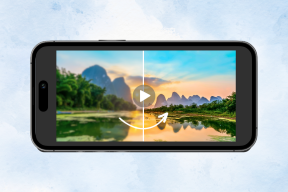Jak zainstalować i używać dobrej blokady na telefonach Samsung Galaxy
Różne / / December 02, 2021
Aplikacja Good Lock firmy Samsung pojawiła się ostatnio w wiadomościach ze wszystkich właściwych powodów. Ten moduł nie tylko przeszedł mile widzianą zmianę, ale także wprowadza wiele funkcji do stołu. Czy to jest proste dostosowanie ekranu blokady lub ulepszenie menedżera zadań, Good Lock otwiera wiele drzwi do świata Dostosowywanie Androida.

Jednak ta aplikacja jest obecnie dostępna tylko w kilku krajach. Na szczęście istnieje kilka sposobów korzystania z modułów Good Lock w telefonie Galaxy.
Kiedy możesz zainstaluj wszystkie pojedyncze pliki apk, proces ten może być bardzo uciążliwy. To dlatego, że musisz znaleźć poszczególne mody i zainstalować je osobno. Na szczęście członek XDA, xantrk, opracował program uruchamiający o nazwie NiceLock usprawnia ten proces.
Good Lock otwiera wiele drzwi do świata personalizacji Androida.
Wcześniej wszystkie mody można było pobrać bezpośrednio z aplikacji. Ale teraz potrzebujesz aplikacji towarzyszącej, która pobiera pliki APK na telefon. Nie martw się, to jednorazowa konfiguracja i nie musisz tego robić za każdym razem, gdy otwierasz Good Lock.
Teraz, gdy ustaliliśmy podstawy, zobaczmy, jak zainstalować Samsung Good Lock na urządzeniu Galaxy.
Notatka: Good Lock działa na telefonach Samsung z One UI i Android Pie. Jeśli na Twoim telefonie nadal działa Samsung Experience Home, poszczególne aplikacje nie zostaną poprawnie zainstalowane.
Również na Guiding Tech
Jak zainstalować dobrą blokadę na telefonach Samsung Galaxy?
Krok 1: Najpierw musisz zainstalować aplikację NiceLock Downloader Companion, korzystając z poniższego łącza.
Aby zainstalować APK, musisz przyznać uprawnienie Zezwalaj na nieznane źródła. Po zakończeniu dotknij pliku, aby go otworzyć, i dotknij przycisku Instaluj.
Pobierz aplikację NiceLock Downloader Companion
Krok 2: NiceLock Downloader Companion zawiera listę wszystkich modów aplikacji Good Lock oraz informacje o tym, gdzie można je znaleźć, oszczędzając w ten sposób kłopotów związanych z wyszukiwaniem poszczególnych plików.


Wszystko, co musisz zrobić, to dotknąć przycisku „Otwórz w APK Mirror” i dotknij przycisku Pobierz APK. Zrób to dla wszystkich modów, które chcesz mieć w telefonie.
Notatka: Pliki APK zostały zweryfikowane i potwierdzone jako bezpieczne w użyciu.
Krok 3: Następnie przejdź do Sklepu Play i pobierz NiceLock. Następnie wystarczy go otworzyć, a zainstalowane mody będą miały obok nich zaktualizowany tag.

Po prostu dotknij jednego i włącz przełącznik, i to wszystko!
Pobierz NiceLock
Również na Guiding Tech
Jak korzystać z dobrej blokady na telefonach Samsung Galaxy
Aplikacja Good Lock umożliwia wprowadzanie wielu zmian, które nie ograniczają się tylko do stylów ekranu blokady lub ostatnich aplikacji. Zobaczmy niektóre z najpopularniejszych modów i ich działanie.
1. Wielogwiazdkowa
Jak sugeruje jego nazwa, Multistar jest dla wszystkich wielozadaniowców. Wprowadza wiele funkcji do tabeli, takich jak widok wyskakujący, para aplikacji (tak, funkcja, która zadebiutowała z Uwaga Galaxy 9) i zmodyfikowany tryb wielu okien.

Na przykład możesz dodać kolorową linię, aby odróżnić dwa okna, lub możesz dotknąć paska między oknami, aby wyświetlić dodatkowe opcje. Jedną z moich ulubionych funkcji jest przycisk Przełącz, który umożliwia zmianę pozycji obu aplikacji.


Następna jest akcja widoku wyskakującego. Dzięki niemu możesz zminimalizować okna aplikacji do dowolnego rozmiaru. Fajnie, prawda?


Wszystko, co musisz zrobić, to przeciągnąć w dół po przekątnej z lewego górnego rogu telefonu. Możesz też przejść do menu Ostatnie, długo dotknąć aplikacji i upuścić ją w obszarze akcji widoku wyskakującego okienka.
2. Lockstar
Czy kiedykolwiek chciałeś mieć nieco inny ekran blokady? Jeśli tak, moduł Lockstar sprawia, że wszystko jest możliwe. Możesz nie tylko wybrać styl blokady, ale także mieszać i dopasowywać różne elementy, takie jak między innymi typ odblokowania i tarcza zegara.

Włączenie tego jest podobne do powyższego. Najpierw włącz mod, a następnie dotknij tych, które wolisz mieć na ekranie blokady.


Upewnij się, że zainstalowałeś mod ClockFace, zanim spróbujesz tego.
3. Zmieniacz zadań
Czy jesteś znudzony standardowym menu wyboru Przegląd, czyli menu Ostatnie? Dzięki Task Changer możesz pożegnać się z tym starym stylem, ponieważ ten fajny moduł oferuje wiele nowych stylów. Od ułożonych w stos okien po okrągłą karuzelę — możesz eksperymentować z różnymi stylami.

Po prostu włącz przełącznik, dotknij Styl układu. Po zakończeniu dotknij przycisku Ostatnie i zobacz nową magię.


Moją ulubioną jest lista Slim. Co twoje?
Również na Guiding Tech
4. NavStar
NavStar otwiera dla Ciebie szereg stylów przycisków. Tutaj znajdziesz wszystko, od funky po emotikony zwierząt. Tak, dobrze to przeczytałeś.

Po prostu otwórz mod za pomocą NiceLock i dotknij go, aby wybrać nową konfigurację. Ponadto, jeśli chcesz zmienić pozycję przycisku, po prostu dotknij opcji przycisku Obróć na dole.


Aby jeszcze bardziej dostosować przyciski, dotknij przycisku Zmień konfigurację.
5. QuickStar
Na koniec mamy mod QuickStar. Ten umożliwia malowanie menu szybkich ustawień w różnych odcieniach kolorów, takich jak niebieski, pomarańczowy i fioletowy. Lub, jeśli chcesz, możesz po prostu zrezygnować z koloru i mieć przezroczystą szufladę powiadomień.

Aby go włączyć, po prostu dotknij opcji u góry. Zmiana zostanie natychmiast odzwierciedlona. Quick Star pozwala nawet kontrolować widoczność ikon na pasku stanu.


Po prostu dotknij tych, które chcesz wyświetlać na ekranie głównym lub ekranie blokady przez cały czas.
Spraw, aby Twoja galaktyka była naprawdę Twoja
Poza wymienionymi powyżej istnieje wiele różnych modułów, takich jak Edge Lighting, Routines i Obsługa jedną ręką, które możesz zbadać. Pamiętaj, że wszystkie moduły mogą nie działać w Twoim telefonie.
Który z powyższych modów najbardziej Ci się podobał? Uwielbiam mod Multistar. Co z tobą?
Dalej w górę: Nowy w One UI? Przeczytaj poniższy post, aby w pełni wykorzystać ten nowy interfejs.